 Bureaubladachtergrond Diavoorstelling is een handige kleine functie in Windows 7 die u helpt schud je bureaubladachtergrond in willekeurige volgorde vanuit een map met afbeeldingsbestanden, met vooraf gedefinieerde intervallen. Maar omdat Windows de bestandsnaam van de momenteel weergegeven achtergrond niet toont, wordt het een probleem als je er duizenden hebt van afbeeldingen in een winkelmap en u moet de bestandsnaam en de maplocatie vinden van de momenteel weergegeven behang.
Bureaubladachtergrond Diavoorstelling is een handige kleine functie in Windows 7 die u helpt schud je bureaubladachtergrond in willekeurige volgorde vanuit een map met afbeeldingsbestanden, met vooraf gedefinieerde intervallen. Maar omdat Windows de bestandsnaam van de momenteel weergegeven achtergrond niet toont, wordt het een probleem als je er duizenden hebt van afbeeldingen in een winkelmap en u moet de bestandsnaam en de maplocatie vinden van de momenteel weergegeven behang.
Hier is een klein script dat de. toevoegt Bestandslocatie bureaubladachtergrond optie in het bureaubladcontextmenu, dat de doelmap van het huidige achtergrondbestand opent en het bestand selecteert.
Opmerking: Dit script werkt niet in Windows 8 of 10. Als je Windows 8/8.1 of Windows 10 gebruikt, zie artikel Hoe de huidige bestandsnaam en pad voor achtergronden te bepalen in Windows 8 en 10.
1. Downloaden WPargetDir.zip, pak het uit en pak de inhoud uit in een map.
2. Verplaats het bestand WPargetDir.vbs naar de ramen map.
3. Dubbelklik Toevoegen.reg om de contextmenu-optie toe te voegen.
4. Houd de SHIFT-toets ingedrukt en klik met de rechtermuisknop op een leeg gebied op het bureaublad. Je ziet de Bestandslocatie bureaubladachtergrond optie.
Als u deze optie selecteert, wordt de huidige achtergrondbestandsnaam uit het register opgehaald, wordt de doelmap geopend en wordt het afbeeldingsbestand geselecteerd.
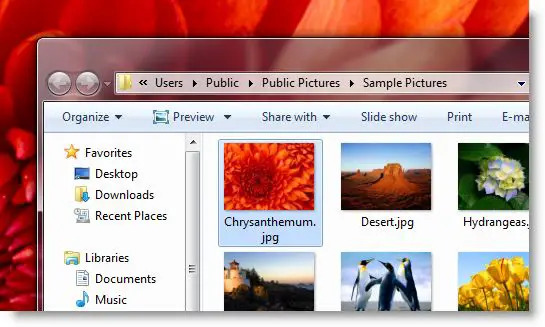
Om deze optie te verwijderen/de-installeren, voert u het bestand ongedaan maken.regen vervolgens handmatig verwijderen WPargetDir.vbs handmatig vanuit de Windows-map.
Meer informatie
Het script vraagt de bestandsnaam van de achtergrondbron op vanaf de volgende registersleutel:
HKEY_CURRENT_USER\Software\Microsoft\Internet Explorer\Desktop\General
De informatie wordt opgeslagen in een tekenreekswaarde met de naam Achtergrondbron
Een klein verzoek: als je dit bericht leuk vond, deel dit dan?
Een "klein" aandeel van jou zou serieus enorm helpen bij de groei van deze blog. Enkele geweldige suggesties:- Speld het!
- Deel het op je favoriete blog + Facebook, Reddit
- Tweet het!